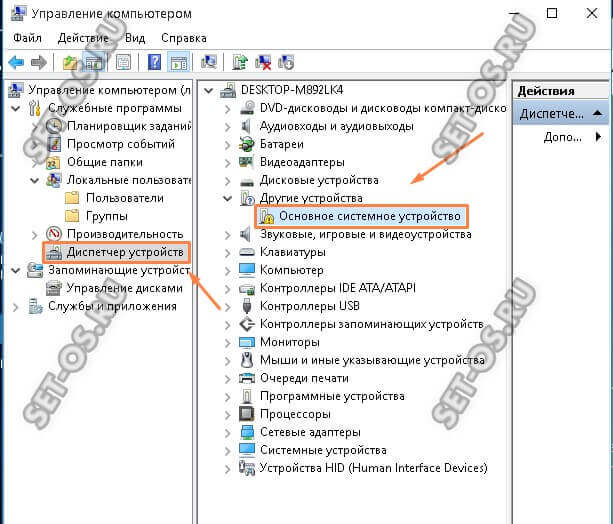


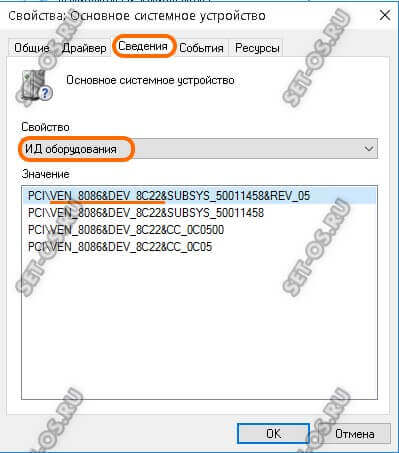
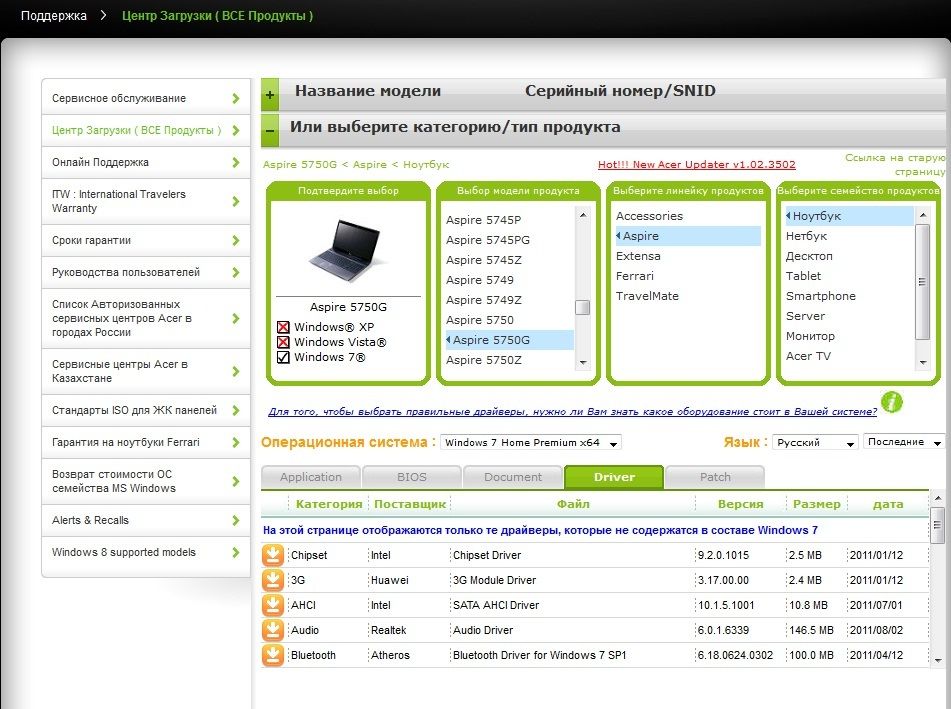
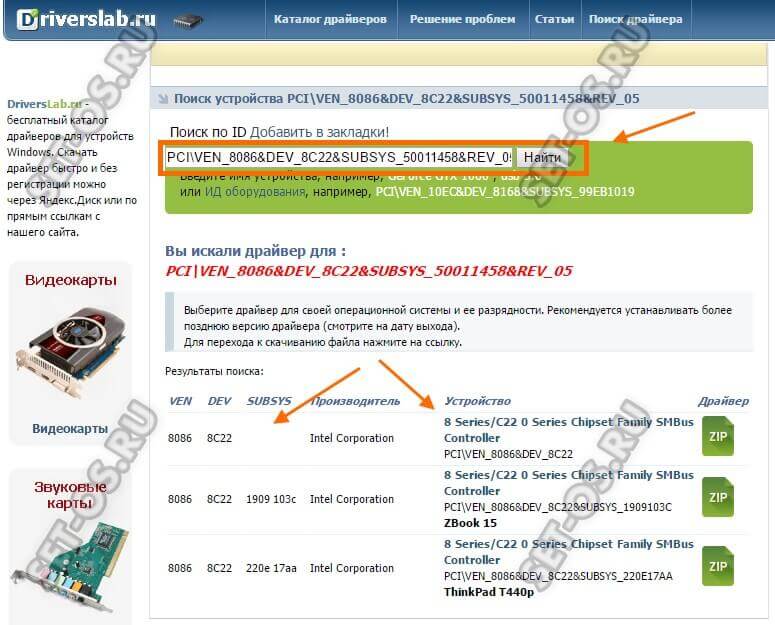





 Рейтинг: 4.8/5.0 (1579 проголосовавших)
Рейтинг: 4.8/5.0 (1579 проголосовавших)Категория: Драйверы
В данном руководстве подробно описано как найти нужный драйвер для неизвестного устройства.
Процесс поиска драйвера можно разделить на две части:1. определение устройства, к которому нужен драйвер. То есть определяем кто производитель какого-то устройства и какая именно модель.
2. непосредственно поиск драйвера
И так, приступим.
Определение устройстваТак уж сложилось, что каждое устройство в ноутбуке, компьютере или в другой подобной технике имеет свой уникальный идентификатор, по которому можно однозначно сказать, что это вот видеокарта nVidia GeForce 540M, например, это вот звуковой чип Realtek ALC888S, а это ваш Wi-Fi адаптер Atheros AR9285. То есть по данному идентификатору можно определить кто производитель устройства и что именно за модель.
В качестве этого идентификатора выступают два четырехзначных кода - VEN и DEV. Их еще называют VID и PID. Первый четырехзначный код содержит информацию о производителе, второй о конкретной модели. Есть, конечно еще коды, которые указывают на ревизию устройства, но они нас не интересуют. Вот как примерно выглядит строка, которая содержит эти коды: PCIVEN_ 10DE &DEV_ 0A34 &SUBSYS_20361043&REV_A2. Красным обозначен VEN (VID) код, синим DEV (PID) код. У каждого устройства есть своя собственная строчка с описанием.
Для определения неизвестного устройства нужно скачать утилиту SIW по данным ссылкам: скачать / скачать
Эта утилита показывает информацию по аппаратной и программной начинке ноутбука, нетбука или компьютера. Нас интересует раздел Devices слева:
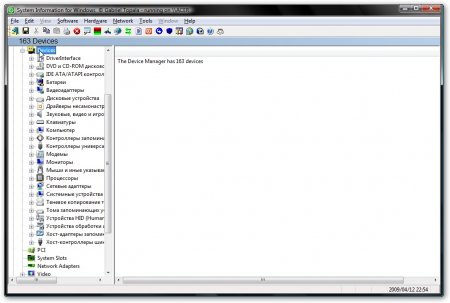
Там продублировано содержимое Диспетчера устройств Windows, но с дополнительной информацией по оборудованию. Устройства, которые нуждаются в драйверах, на которые драйвера неправильно установлены или на которые установлены не те драйвера отображаются с желтеньким восклицательным знаком. Вот они нас и интересуют.
Выбираем такое вот устройство с желтеньким значком:
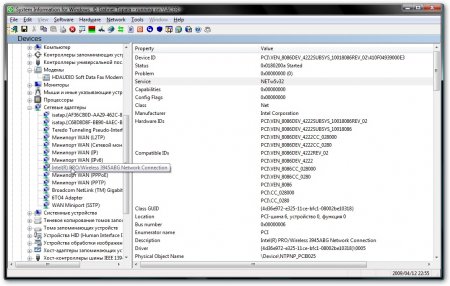
Примечание: на скриншоте выбрано устройство с нормально работающим драйвером. Это показано для примера. У Вас же может быть Неизвестное устройство. Модем на шине High Definition Audio. Неизвестное USB-устройство. Основное системное устройство и т.д. К нему мы и будем драйвер искать.
Слева в графе Manufactuer указан производитель устройства, а чуть ниже точная модель:
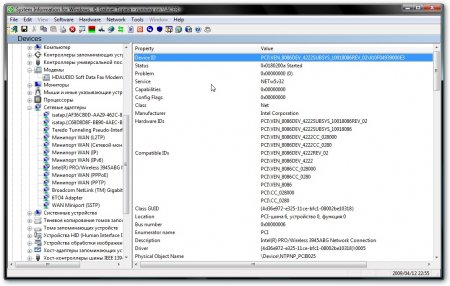
Как видим, производитель Intel, модель Intel(R) PRO/Wireless 3945ABG Network Connection. Переводя на человеческий язык, это значит Wi-Fi карточка от Intel. Драйвера к ней можно найти в материале Установка драйверов на Windows XP. можно поискать на сайте производителя или в поисковике.
Но бывают случаи, когда производитель неизвестен или отображается как Microsoft, к примеру. В этом случае стоит действовать по-другому:
В каждом устройстве прошита строка Device ID - идентификатор устройства. Узнать её можно в SIW на страничке слева или в Диспетчере устройств в свойствах оборудования
Еще раз посмотрим на скриншот:
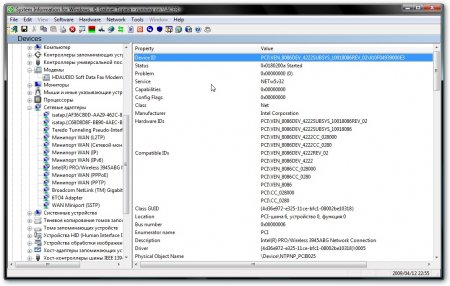
Строка Device ID в самом верху. В нашем случае она имеет значение PCIVEN_8086DEV_4222SUBSYS_10018086REV_02410F04939000E3. В этой строчке нас интересует эта часть: VEN_8086DEV_4222. Она состоит из двух частей: VEN_8086 и DEV_4222. Первая содержит четырехзначный код производителя (в нашем случае - 8086), вторая - код устройства (4222). С этими данными заходим на сайт PCI Database. вводим в окошке Device Search код устройства и нажимем Search :
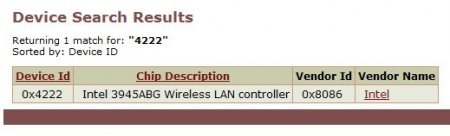
Как видим, коду производителя 8086 у нас соответствует Intel 3945ABG Network Controller
Вот так плавно мы и перешли к поиску драйвера.
Поиск драйвераПоскольку ищем драйвер к ноутбуку, то поиск стоит начинать с материала по драйверам на этом сайте, Путеводителя по разделу Драйвера. Установка драйверов на Windows XP. Драйвера для ноутбуков Asus вы можете найти здесь: Драйвера для ноутбуков Asus .
Если уж нашли драйвер, но в нем нет заветного Setup.exe или он есть, но по каким-то причинам не устанавливается, то можно попробовать поставить драйвера вручную. Как это делать описано здесь: Ручная установка драйверов. Руководство для начинающих
В крайнем случае, если ваши поиски не завершились успехом, то внимательно читаем FAQ по ноутбукам. FAQ в конце этой статьи, тему форума Поиск и решение проблем с драйверами . Если уж после этого Вы так и не нашли нужного драйвера - то регистрируемся на сайте и в теме Поиск и решение проблем с драйверами задаем вопрос примерно такого вида:
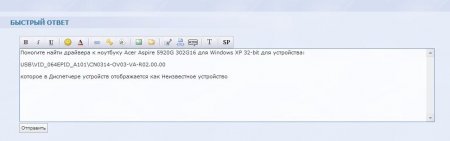
Указываем модель ноутбука, операционную систему для которой драйвера нужны, указываем Device ID устройства и как оно отображается в Диспетчере устройств
Если вопрос задан правильно, то на протяжении совсем небольшого времени Вы получите нужный драйвер
Здесь будут поданы названия устройств в Диспетчере устройств и драйвера, которые наиболее-вероятно им соответствуют.
Неизвестное устройство - ИК-порт
Неизвестное USB-устройство - Web-камера, сканер отпечатков пальцев
Intel(R) ICH8M LPC Interface Controller - 2815 - ИК-порт
Acer Module - Bluetooth адаптер
Модем на шине High Definition Audio - модем
Основное системное устройство - картридер
Сетевой контроллер - Wi-Fi или Ehernet-адаптер
PCI-контроллер памяти - Intel Turbo Memory. Драйверов под ХР нет
Audio Device on High Definition Audio Bus - HDMI-выход
Если у вас не получилось найти нужный драйвер согласно этой методике, тогда гляньте на эту методику: Поиск и установка драйверов на Windows
Установка драйверов на Windows XP описана в этой статье: Установка драйверов на Windows XP
С уважением, автор материала - Тониевич Андрей. Публикации данного материала на других информационных ресурсах разрешаются исключительно со ссылкой на источник и с указанием автора
Отредактировано: FuzzyL - 7 марта 2011
Причина: Версия материала 3.0
Посетители, находящиеся в группе Гости. не могут оставлять комментарии к данной публикации.
Перепечатка материалов и использование их в любой форме, в том числе и в электронных СМИ, возможны только при наличии обратной ссылки.
Поиск по сайту Карта сайта Обратная связь
Загрузка. Пожалуйста, подождите.
Подскажите пожалуйста решение!
В диспетчере устройств под восклицательным знаком стоят 2 основных системных устройства:
1)PCI-шина 7, устройство 3, функция 2
2)PCI-шина 7, устройство 3, функция 3,
ИД устройств:
1) PCI\VEN_1180&DEV_0843&SUBSYS_15171043&REV_12
PCI\VEN_1180&DEV_0843&SUBSYS_15171043
PCI\VEN_1180&DEV_0843&CC_088000
PCI\VEN_1180&DEV_0843&CC_0880
2) PCI\VEN_1180&DEV_0592&SUBSYS_15171043&REV_12
PCI\VEN_1180&DEV_0592&SUBSYS_15171043
PCI\VEN_1180&DEV_0592&CC_088000
PCI\VEN_1180&DEV_0592&CC_0880
Пишет, что на них не установлены драйверы. хотелось бы знать, что зто за устройства и как решить зту проблему.
Если что не так- извините за неграмотность в компьютерных делах)
Ноутбук: Asus A8e с Windows 10 32-bit
![]()
04/03/2017 в 14:44
1) SD/MMC Host Controller
2) Сardreader
Ноутбук: Asus P2530UJ с Windows 7 64-bit
![]()
04/03/2017 в 21:09
PCI\VEN_1180&DEV_0843 - Ricoh SD/MMC Host Controller
PCI\VEN_1180&DEV_0592 - Ricoh Memory Stick Host Controller
Ноутбуки: Lenovo Ideapad Y570, DELL Inspiron 7737, APPLE MacBook Pro 15 с Windows 7 64-bit
Руководство как установить Windows XP с интеграцией драйверов SATA на ноутбук или компьютер для новичков.
Быстрая диагностика неисправностей ноутбукаХотите нести ноутбук в сервисный центр? Не устанавливается Windows? Нужно срочно достать важную информацию с ноутбука, а он как на зло не загружается? Тогда этот материал для вас. Здесь описано как в домашних условиях примерно определить все ли в порядке с ноутбуком. Рассказано как проверить память, винчестер, звук, видеокарту, веб-камеры и прочие устройства.
Установка Windows 8 на VirtualBoxУстановка Windows 8 на виртуальную машину VirtualBox для ознакомления с новой операционной системой без удаления основной.
Восстановление Windows XPОписание как восстановить нормальную загрузку Windows XP. В руководстве детально показано что делать если во время загрузки операционная система выдает ошибки вроде "Не удаётся запустить Windows из-за испорченного или отсутствующего файла: hal.dll ", "Не удается запустить Windows из-за аппаратных ошибок настройки диска ", "NTLDR is missing " и многие другие.
Похожие темыОшибка операционной системы Windows под кодом 28 — это проблема в процессе установки драйвера. Причем совершенно не обязательно вы это программное обеспечение сейчас пытаетесь установить. Система не читает драйвер, который некоторое время назад работал исправно, видит его и не дает обновить, потому что версия у вас последняя, но считает неустановленным и исправить эту ошибку не может. Да еще почему-то требует не ПО для конкретного оборудования, а драйвер для основного системного устройства.
Конечно это означает, что с драйвером какие-то проблемы, но здесь вряд ли поможет простая переустановка. Программное обеспечение от производителя продукта не должно отказываться работать без причины и скорее всего на работу системы влияют вирусы или вредоносное ПО. Прежде чем искать и устанавливать проблемный драйвер основного системного устройства для Windows 10 — 7 нужно попытаться реанимировать операционную систему.
Поиск и удаление вирусов и вредоносного ПОПервое, что нужно сделать, это очистить компьютер от вирусов. Прежде всего обновите установленную у вас антивирусную программу до последней версии и запустите сканирование системы на вирусы. Затем проделайте это еще раз каким-нибудь другим антивирусником.
Зайдите в Панель управления / Программы и компоненты и посмотрите не появились ли там лишние строки. Не исключено, что одна из полезных программ установила еще что-нибудь совершенно ненужное, например, какое-нибудь приложение, транслирующее в браузере рекламу. Если вы не уверены можно ли какое-то из установленного ПО безболезненно удалить, воспользуйтесь AdwCleaner. Что это за программа и как она работает читайте здесь. Там же вы найдете список утилит для проверки системы на вирусы.
Сканирование и восстановление операционной системыВирусы, вредоносное программное обеспечение, какие-то файлы из интернета могли повредить системные файлы. После чистки компьютера от вирусов и лишних программ запустите восстановление системных файлов ОС Windows средствами самой системы. Как сканировать от имени администратора и что еще можно предпринять смотрите в этой статье.
Переустановка программного обеспеченияТеперь можно приступать к обновлению драйверов. Найдите свой ноутбук или компьютер на нашем сайте, воспользовавшись строкой поиска или открыв список рубрик. Или поищите страницу с драйверами для вашего устройства на официальном сайте производителя. Обновляйте ПО, начиная с чипсета. В наших статьях драйверы расположены в таблице в том порядке, как их надо устанавливать. Не забывайте делать перезагрузку системы после установки драйвера для чипсета, встроенной видеокарты, звука, дискретного графического адаптера. И так далее, пока вы, устанавливая программное обеспечение в правильном порядке, не доберетесь до проблемного драйвера.
 Июнь 12th, 2012
Июнь 12th, 2012  ak-83
ak-83
Сегодня столкнулся со странной проблемой — на сайте производителя ноутбука Acer Aspire 5750g не смог найти драйверов сразу на несколько устройств.
Сразу же после установки системы, и установки драйверов с помощью Driver Pack Solution как оказалось не определилось сразу несколько устройств.
Во первых не определились драйвера на видео — с диска Driver Pack Solution определись только драйвера на NVidia GeForce 540M, хотя в моделях с индексами G в конце названия устанавливаются две видеокеарты: Intel и видеокарта nVidia GeForce
Зайдя на официальный сайт производителя acer не нашел драйверов на видео на эту модель, как оказалось из-за своей невнимательности — не заметил полосу прокрутки справа
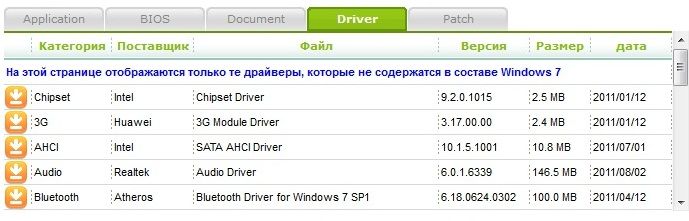
Кроме того в диспетчере задач, кроме видео не были установлены драйвера на аудио, а также находилось некое основное системное устройство в количестве двух экземпляров с кодами ID PCI\VEN_14E4&DEV_16BE и PCI\VEN_14E4&DEV_16BF — как оказалось это драйвера на CardReader Broadcom
Вскоре мною была обнаружена полоса прокрутки, и пропало недоумевание о том, что на официальном сайте Acer отсутствуют драйвера на видеокарту.
Были скачены и установлены все недостающие драйвера на NVidia и Intel.
Стоит заметить, что на ноутбук данной модели не поддерживаются на официальном сайте драйвера на Windows XP, но если вы решили установить именно эту ОС, вы можете найти драйвера на просторах интернета
Заметку эту делаю для того, чтобы Вы были внимательнее, т.к. судя по форумам я не первый не заметил полосу прокрутки на сайте Acer — ищите драйвера на официальных сайтах продукта.
Вы можете оставить комментарий.
7 комментариев к записи “Acer Aspire 5750g — не определяется драйвер основное системное устройство PCI\VEN_14E4&DEV_16BE”Здесь драйвера для acer aspire 5750g (AHCI Intel,Audio Realtek,VGA Intel,VGA NVIDIA)самые новые на 04.07.2012.
У меня ноутбук acer aspire 5750g. стоят эти драйвера и все нормально,качайте тут http://turbobit.net/ndk3tjbztq3b.html
в этом архиве есть драйвера на NVidia GeForce 540M и Intel вместе
Очень часто ко мне обращаются начинающие пользователи вот с таким вопросом: после переустановки операционной системы Windows, в диспетчере устройств остался один пункт с восклицательным знаком, который называется Основное системное устройство. Что это такое и где скачать драйвер. Особенно их смущает тот факт, что вроде бы все драйверы, что было, установлены, а ошибка не пропала. Давайте разбираться.
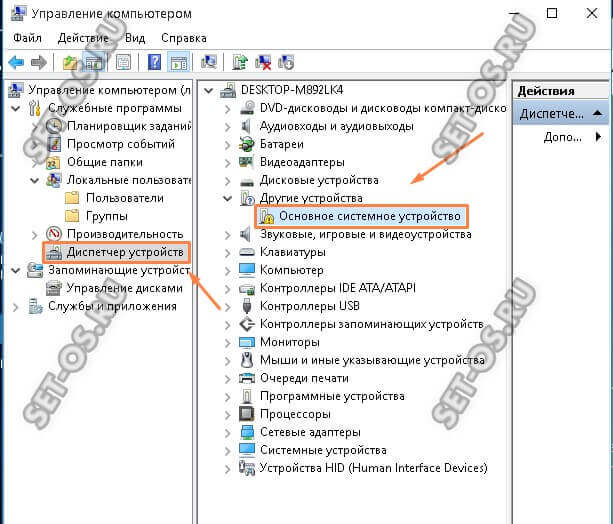
А дело тут в том, что неопытные юзеры,как правило, вообще часто не в курсе, что надо ставить драйверы. А если и ставят, то установив ПО для видеокарты, звука и сетевого адаптера, почему-то напрочь забывают о чипсете материнской платы.
А ведь это и есть самое что ни на есть основное устройство в компьютерной системе. Найти драйвер для него обычно можно на CD-диске, который идёт в комплекте, либо на сайте производителя.
Как вариант, помочь найти драйвер на «Основное системное устройство» можно следующим образом. Кликаем на нём в диспетчере устройств правой кнопкой и выбираем в меню пункт «Свойства»:

Откроется окно. Здесь надо зайти на вкладку «Сведения»:
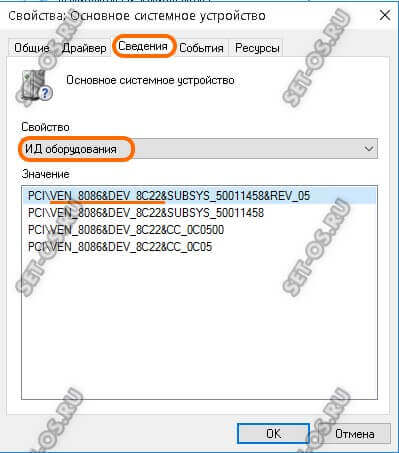
Раскрываем список «Свойство» и находим в нём пункт «ИД оборудования». Ниже, в поле «Значение» появятся строчки, которые будут содержать значения типа VEN_xxxx и DEV_xxxx. Это идентификаторы устройства. Они то нам и нужны. Кликаем по строчке правой кнопкой мыши:
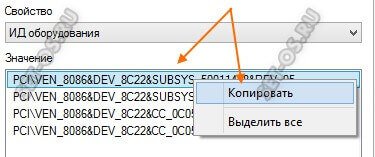
В появившемся меню выбираем пункт «Копировать».
Следующим шагом идём в Интернет, а именно на сайт driverslab.ru. В строку «Поиск по ID» вставляем скопированный идентификатор и нажимаем на кнопку «Найти».
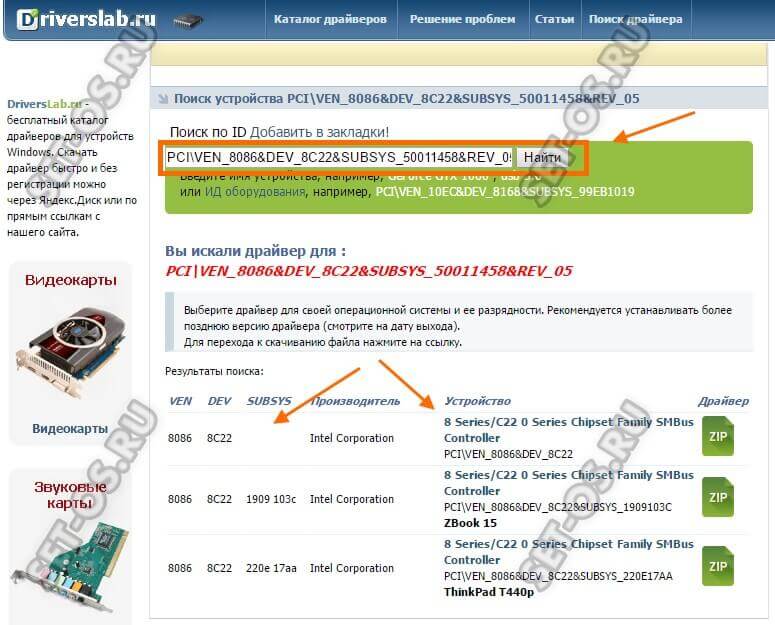
После этого ниже отобразятся результаты поиска. Как Вы можете заметить, в моём примере это чип Intel. Тут же предлагается скачать для него подходящее программное обеспечение. Быстро, просто и удобно!
Это тоже интересно: Интересное Как узнать свой номер МТС
Как узнать свой номер МТС  Настройка роутера через http://192.168.0.1
Настройка роутера через http://192.168.0.1  ОК.РУ вход в Одноклассники
ОК.РУ вход в Одноклассники  192.168.1.1 вход в настройки роутера
192.168.1.1 вход в настройки роутера  Сбербанк Онлайн личный кабинет
Сбербанк Онлайн личный кабинет  Ошибка 651 Windows 7
Ошибка 651 Windows 7  ВК вход на Мою страницу
ВК вход на Мою страницу  Взлом пароля Wifi
Взлом пароля Wifi  Как открыть домофон без ключа
Как открыть домофон без ключа  Вход на сайт Фотострана
Вход на сайт Фотострана  Трансляции Перископ Онлайн
Трансляции Перископ Онлайн  Как решить ошибку 678
Как решить ошибку 678
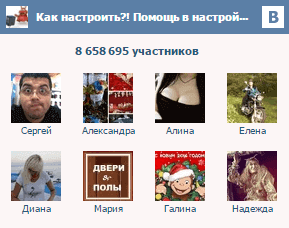
Все права защищены © 2016 Как настроить?! Блог о операционных система, роутерах, мобильных устройствах и программах